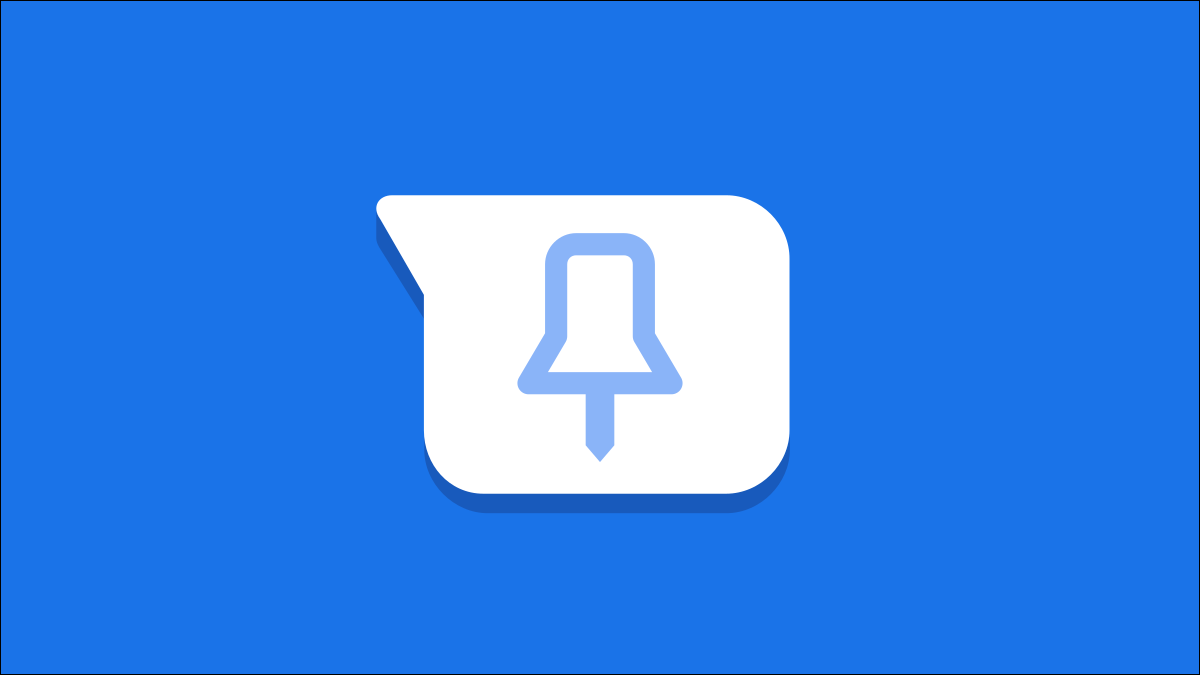
Si te mantienes al día con muchas personas, tu aplicación de mensajería de texto puede verse invadida por conversaciones. ¿No sería bueno si pudieras mantener algunas conversaciones permanentemente en la parte superior? Puedes hacer eso en Android.
La propia aplicación «Mensajes» de Google tiene una función que le permite anclar conversaciones en la parte superior de la aplicación. Solo puede anotar tres, pero luego, nunca más tendrá que buscar esas conversaciones nuevamente. Es muy sencillo de hacer, así que comencemos.
La aplicación «Mensajes» viene preinstalada en algunos dispositivos Android. Si no la tiene, descargue la aplicación de Google Play Store .
Cuando abra la aplicación, si es la primera vez que usa Mensajes, verá un botón para «Establecer la aplicación de SMS predeterminada».
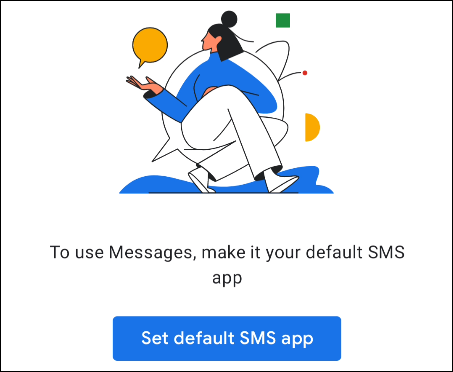
Al tocar el botón, aparecerá una pantalla o una ventana emergente donde puede seleccionar «Mensajes» y tocar «Establecer como predeterminado».
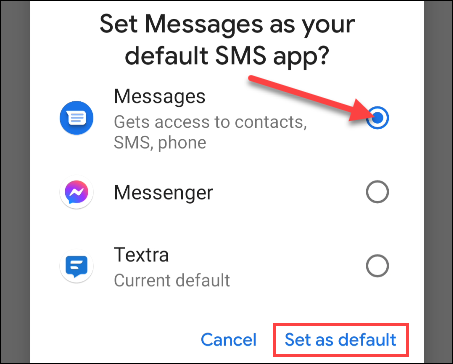
Con eso fuera del camino, las conversaciones de su aplicación de SMS anterior deberían aparecer en Mensajes. Mantén presionada una conversación para seleccionarla.
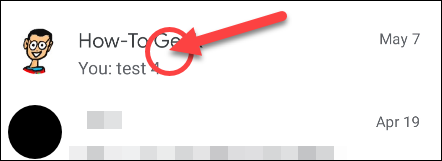
Esto mostrará algunas opciones en la barra de herramientas superior. Presiona el ícono de chincheta.
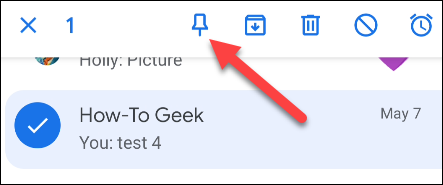
La conversación ahora permanecerá en la parte superior de la lista. Simplemente toque y mantenga presionado nuevamente para ver la opción de desanclar.
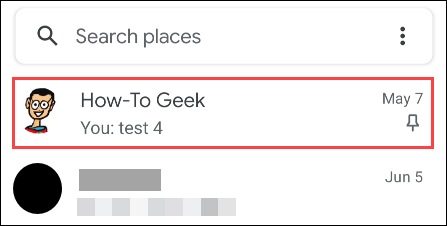
¡Eso es todo! Como se mencionó anteriormente, puede anclar hasta tres conversaciones. Las conversaciones ancladas se reordenarán cronológicamente pero permanecerán en la parte superior. ¡Ahora, no tiene que desplazarse hacia abajo hasta sus conversaciones favoritas !


